
Ne každý uživatel získá notebook s již nainstalovaným operačním systémem. Existují pro to různé důvody, ale v důsledku toho musí uživatel instalovat OS nezávisle a pak jsou přidány ovladače pro všechny komponenty. Notebooky řady Dell Vostro 15 3000 series nevyjadřily výjimku v tomto ohledu a také vyžadují dostupnost vhodného softwaru. V rámci dnešního článku vám řekneme přesně, jaké metody mohou být instalovány ovladače a jak rychle se to stane.
Instalovat ovladače pro Dell Vostro Laptop 15 3000 Series
Nyní existuje docela velký počet přenosných modelů z řady Dell Vostro Series 15 3000. Každý z nich má vlastní soubor komponent s různými vlastnostmi. V souladu s tím jsou ovladače také vybráni individuálně. Získali jsme tuto situaci a v pokynech nutně uveďte vlastnosti hledání, a nyní pojďme na podrobnou analýzu každé dostupné možnosti implementovat úkol.Metoda 1: Oficiální stránka Dell
Především navrhujeme obrátit se na oficiální místo výrobce notebooky, které jsou dnes zvažovány, protože v sekci podpory jsou přítomny nezbytné stránky, odkud si můžete stáhnout potřebné ovladače. Stačí najít takovou stránku a vybrat příslušné soubory. Tato operace bude vyžadovat pouze několik minut a dokonce i nejvíce začínající uživatel s ním pochopí.
Jděte na oficiální webové stránky společnosti Dell
- Pro start přejděte na hlavní stránku webových stránek Dell, kde máte zájem o sekci "Podpora".
- V zobrazeném seznamu klikněte na "Podpora podpory produktu".
- Na kartě, která se objeví, přejděte na položku zobrazit všechny zboží kliknutím na příslušný nápis kliku.
- Zde vyberte kategorii "notebooky".
- V seznamu naleznete "Vostro".
- Určete řadu, která odpovídá dostupnému notebooku.
- Nyní, mezi seznamem všech modelů, najít právo, zvažovat absolutně každý název symbolu.
- Po přepnutí na stránku produktu přejděte do kategorie "Ovladače a materiály ke stažení".
- Zadáním klíčových slov a dalších možností vyhledávání můžete zobrazit zobrazené ovladače.
- Poté se podívejte na všechny řádky seznamu a klikněte na "Načíst" v blízkosti požadovaného ovladače.
- Navíc podporoval komplexní zatížení. Chcete-li to provést, zkontrolujte nezbytné ovladače a klepněte na tlačítko "Stáhnout vše". Budeme o tom mluvit následujícím způsobem, protože stojí za to věnovat větší pozornost tomuto aspektu.
- Po dokončení stahování spustitelného souboru jej spusťte.
- V okně Dell Update Update Package vyberte možnost "Instalovat".
- Postupujte podle pokynů na obrazovce a úspěšně dokončete stahování staženého ovladače.
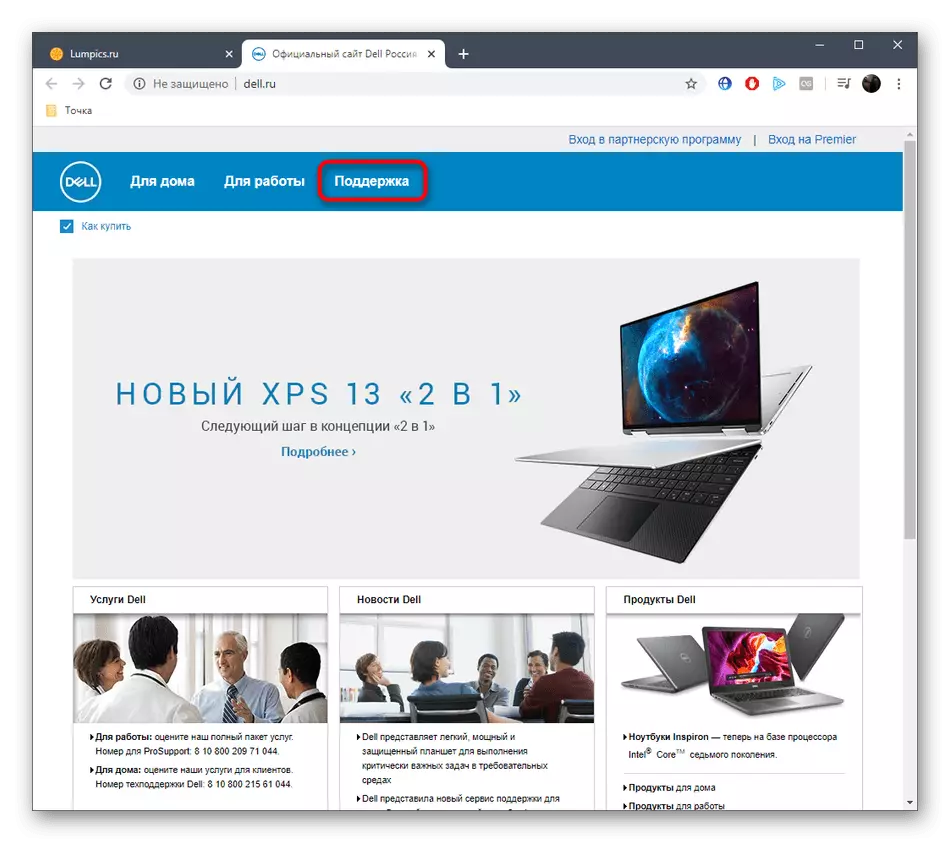
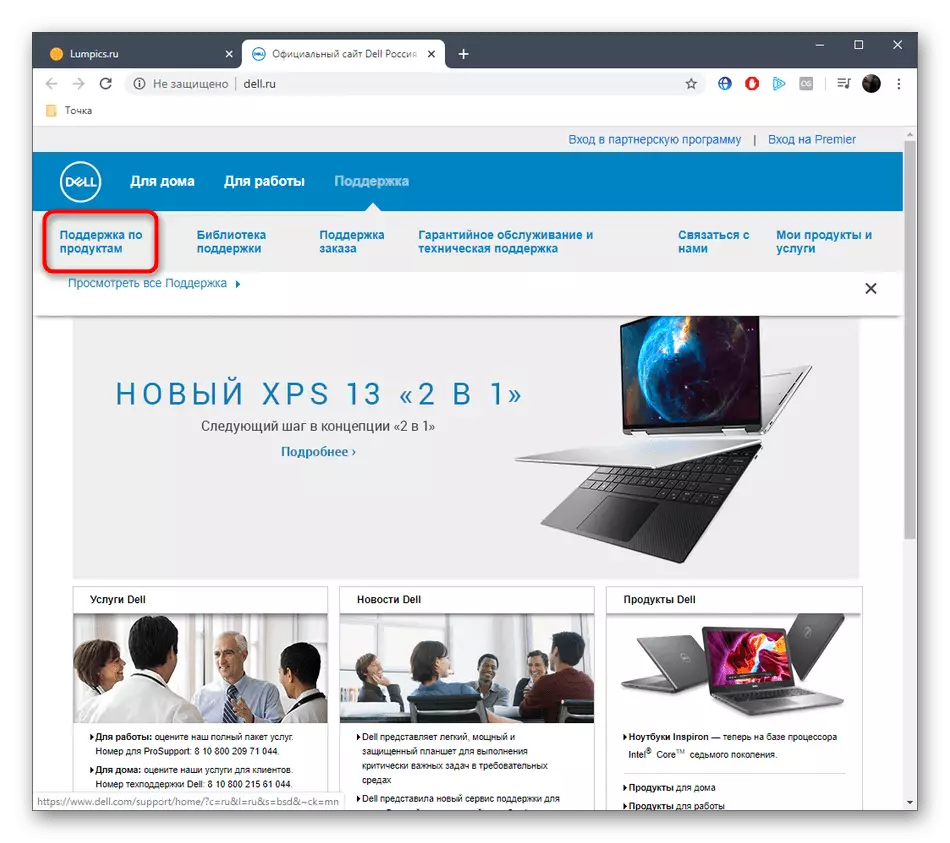
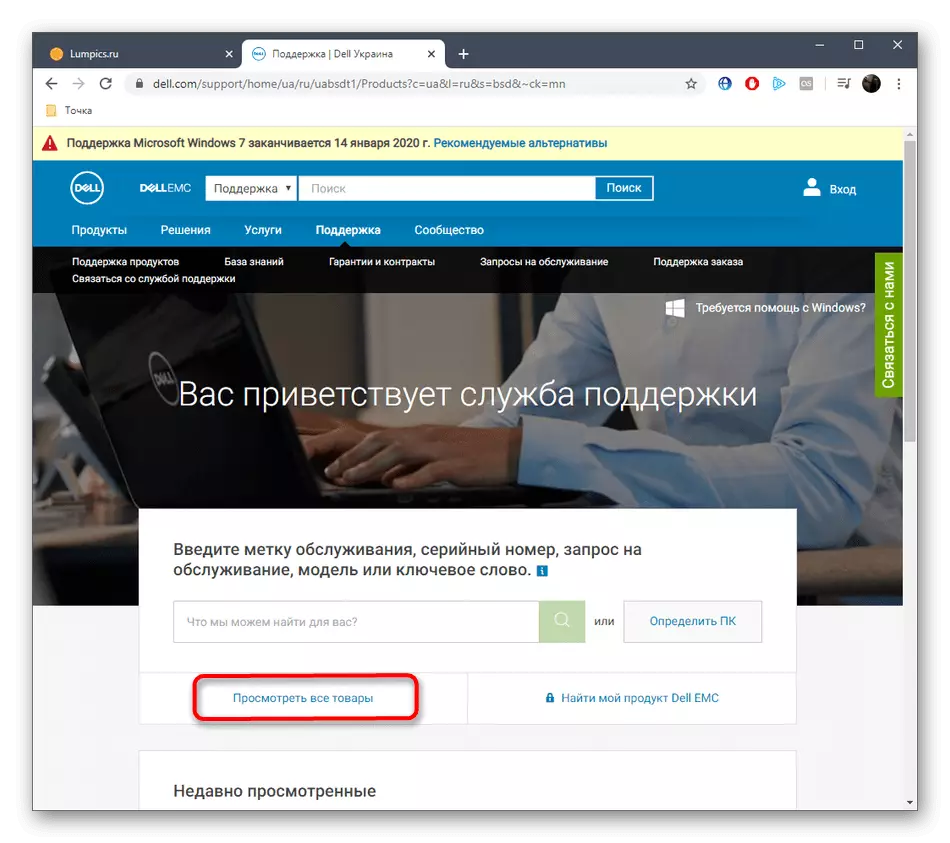
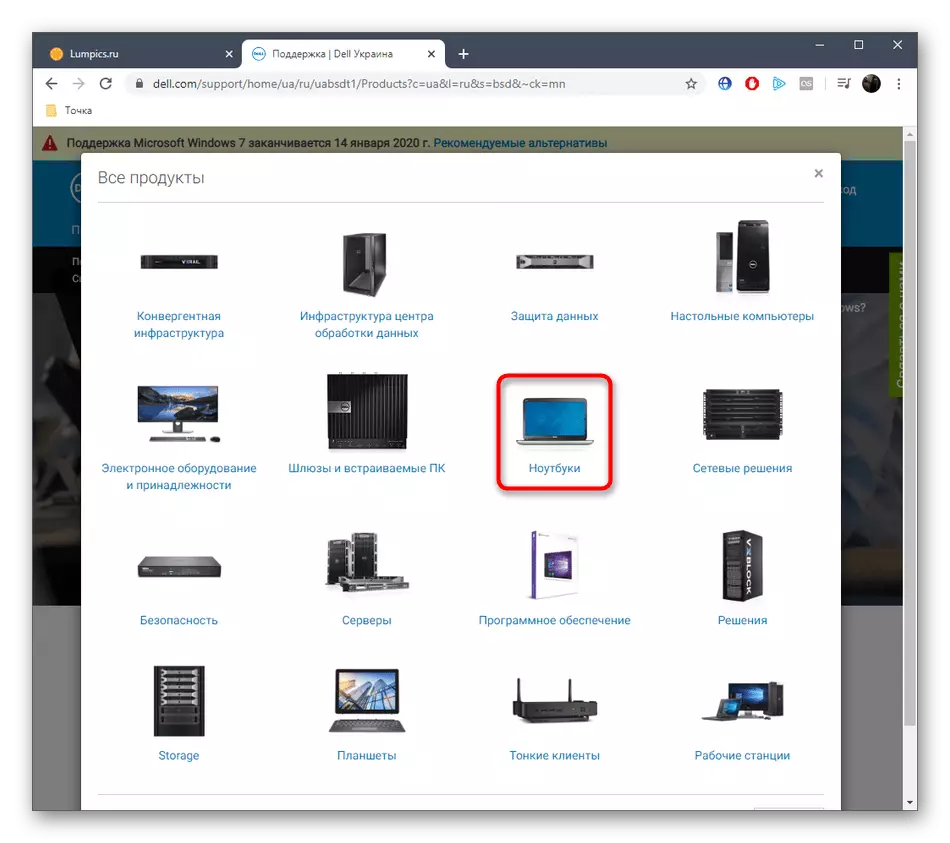
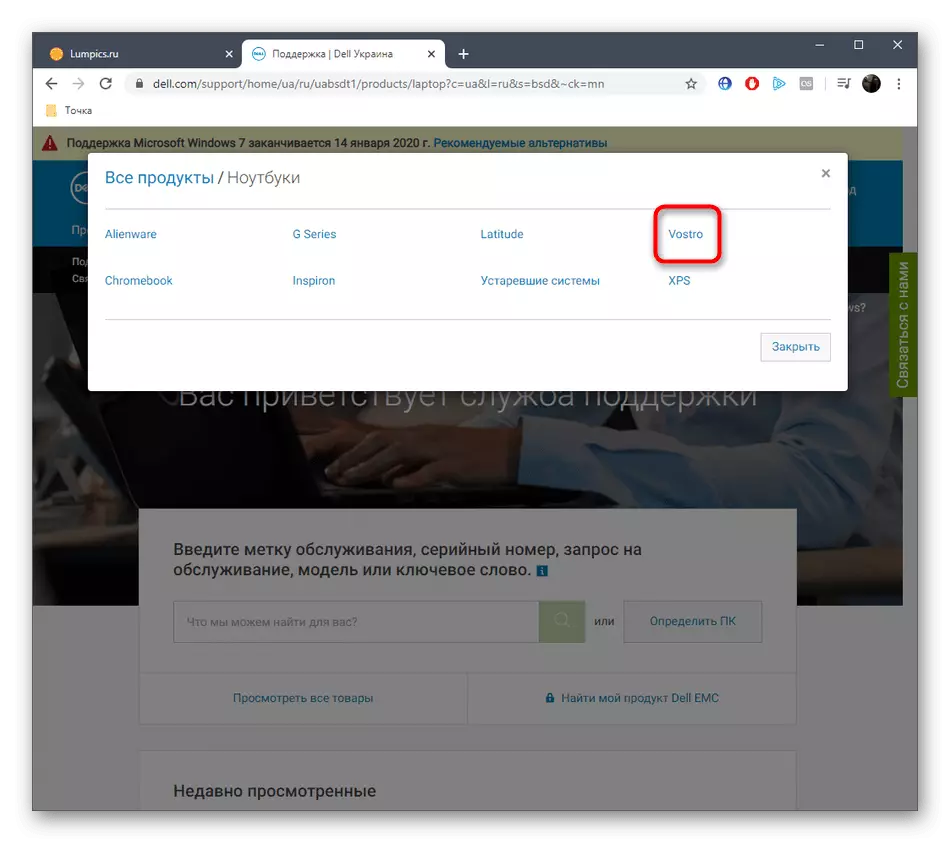
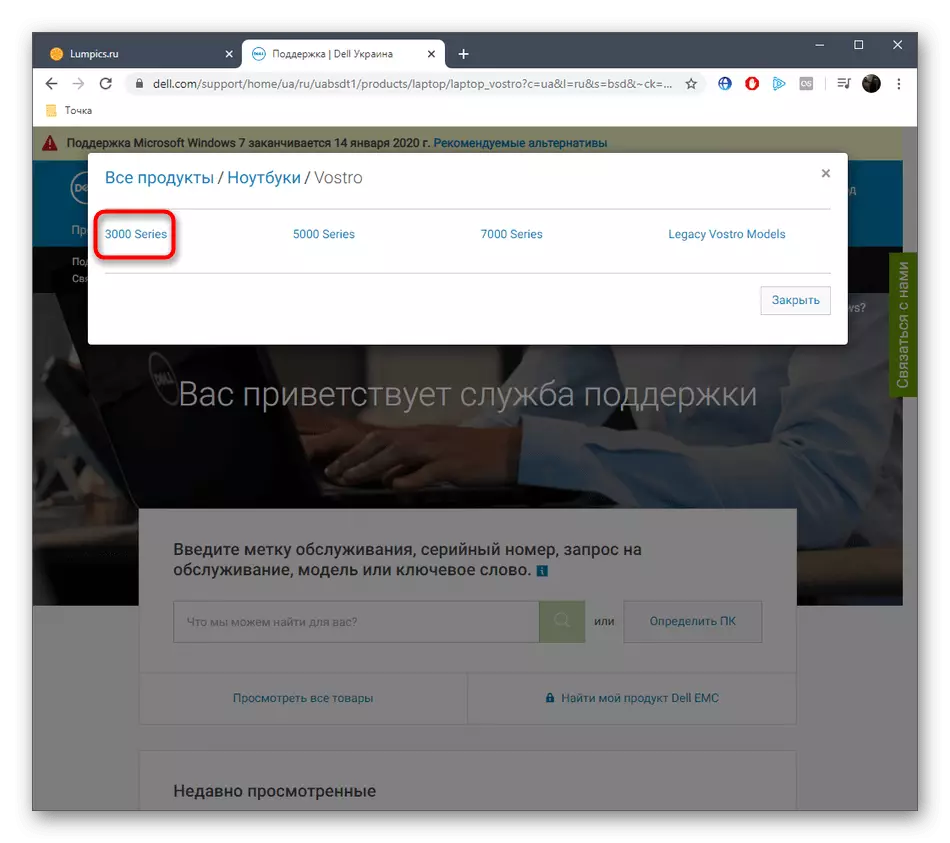
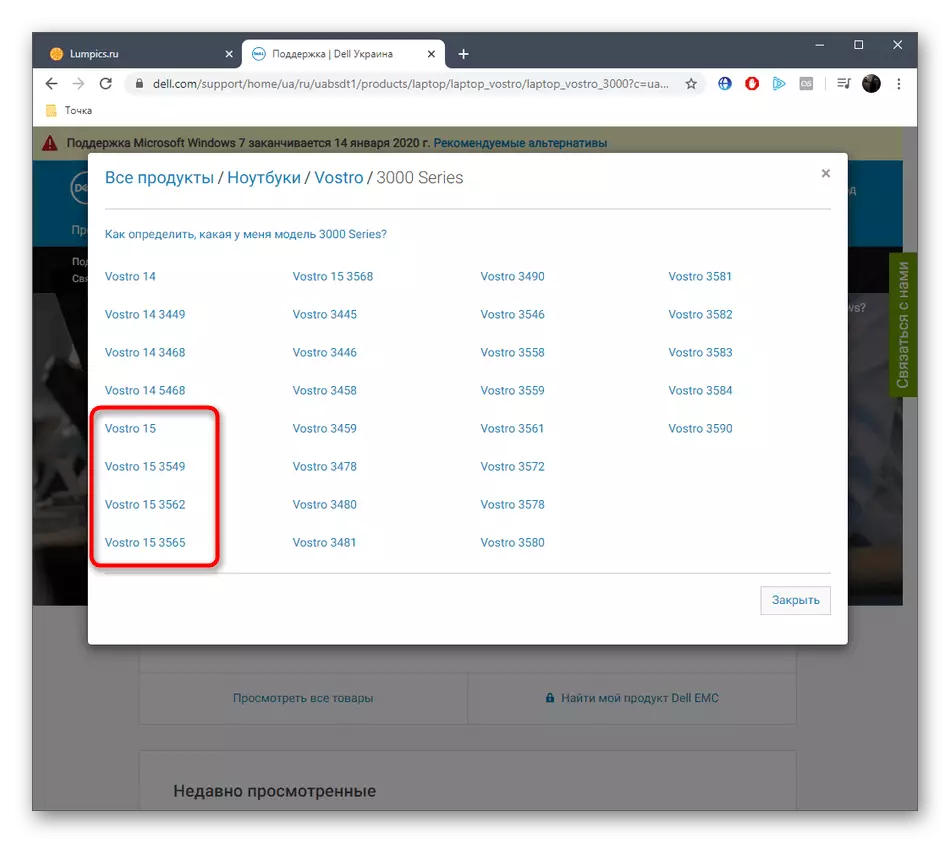
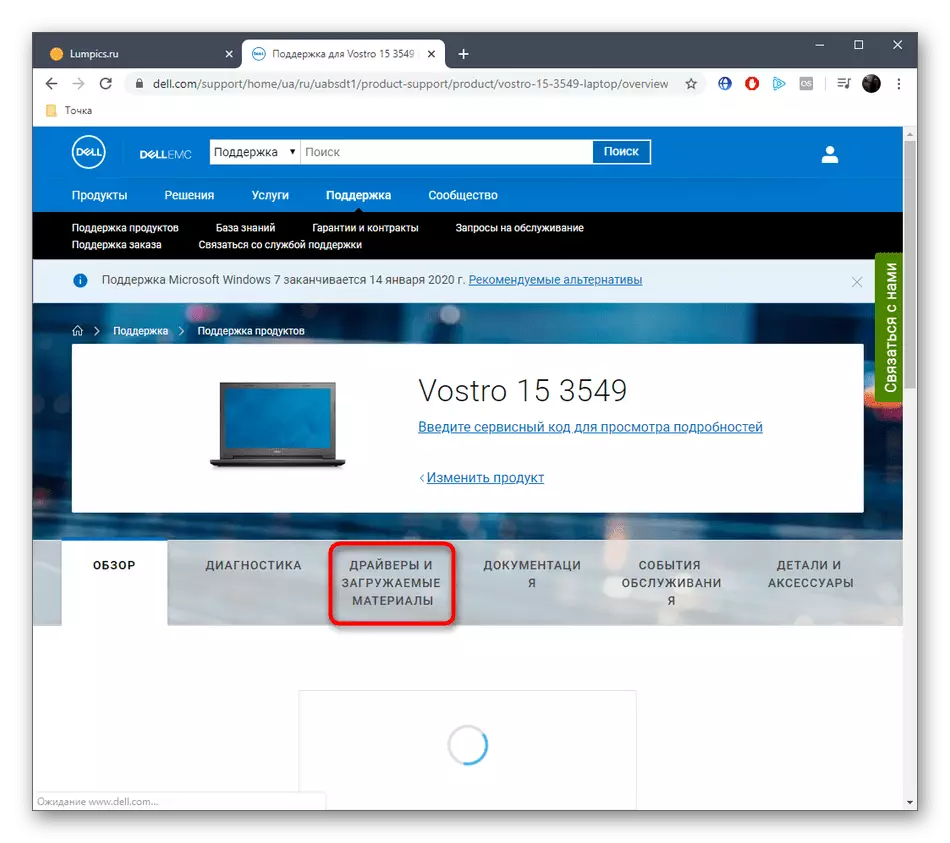
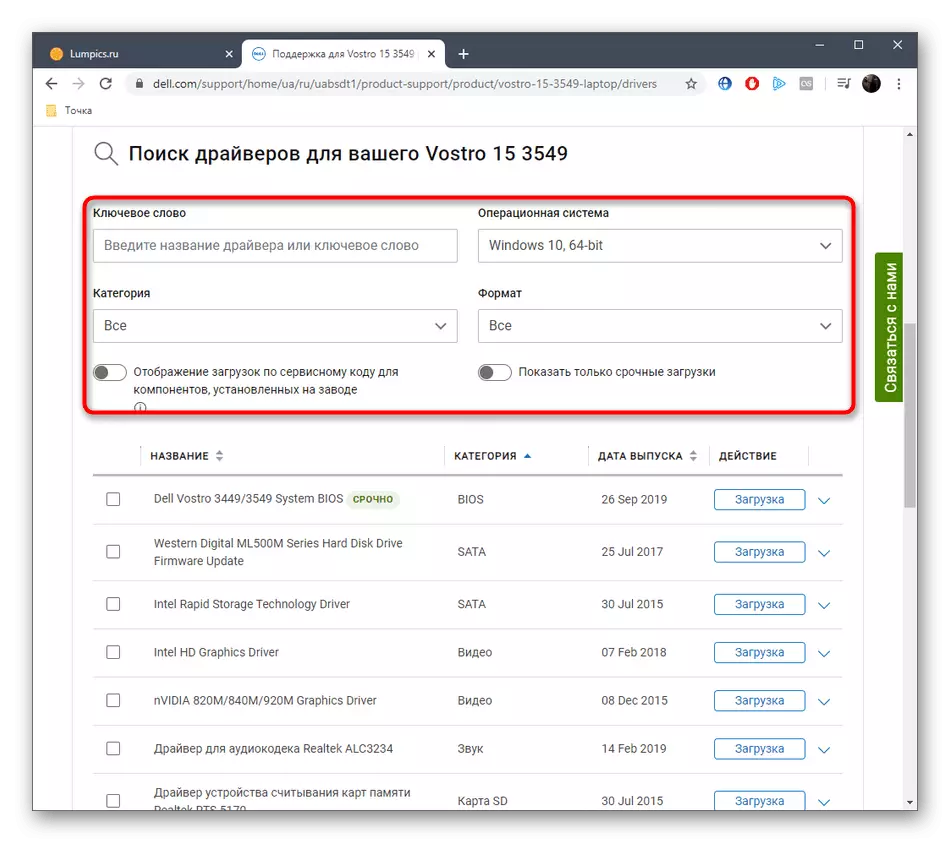
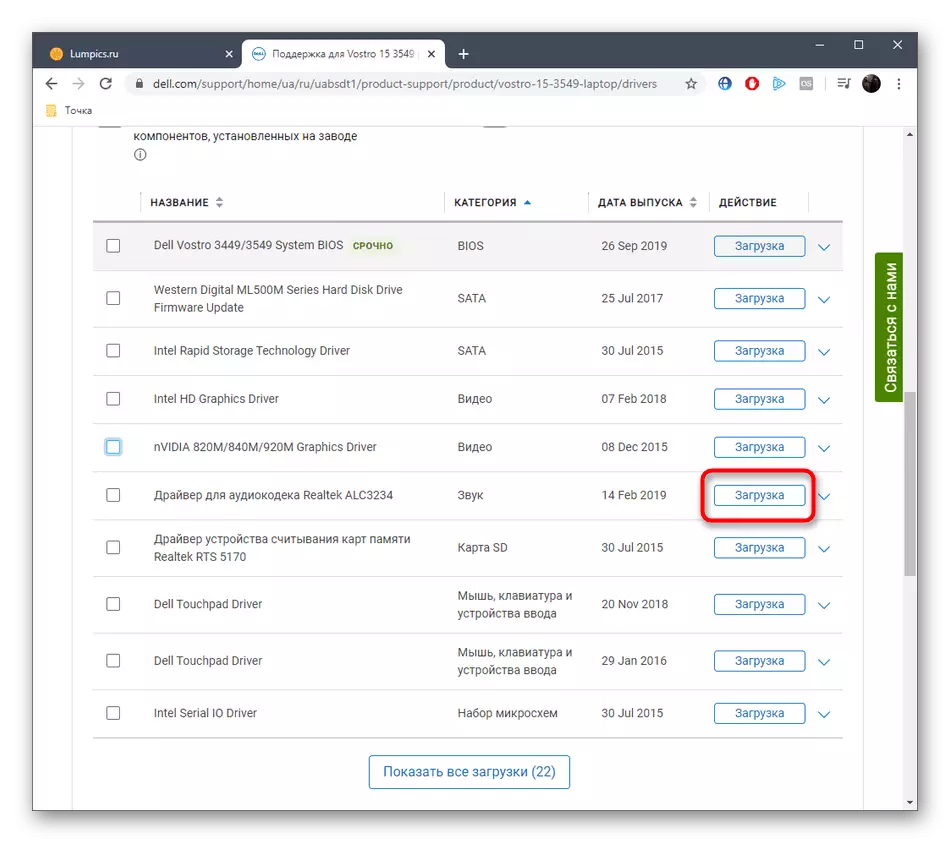
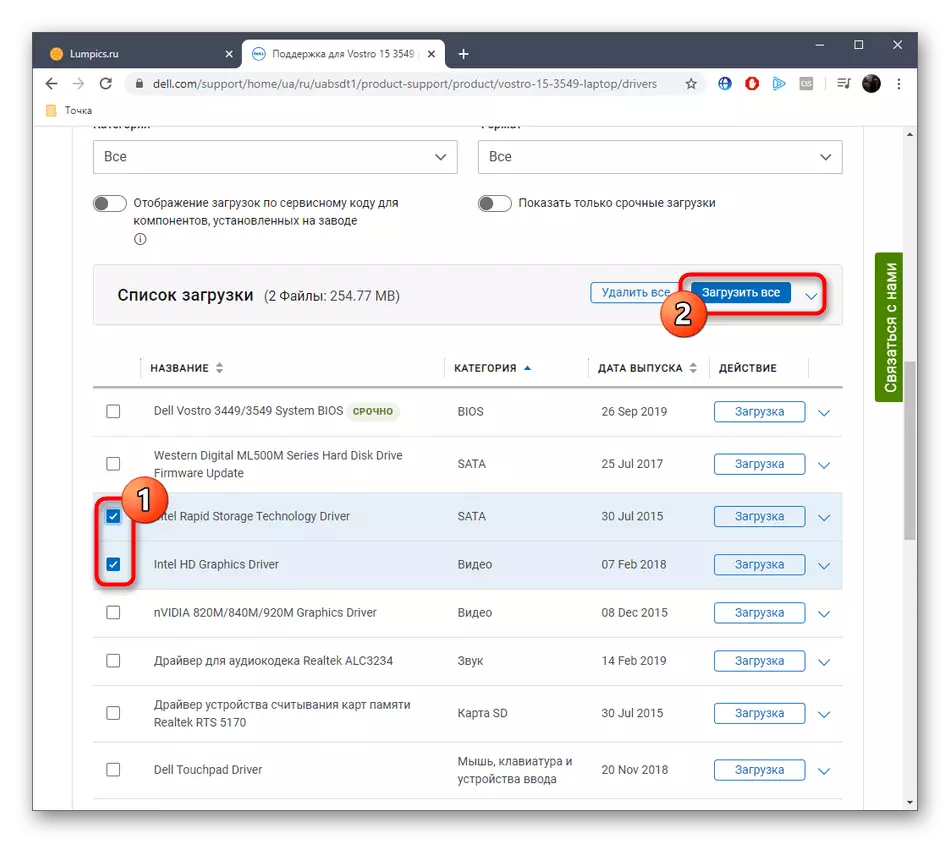

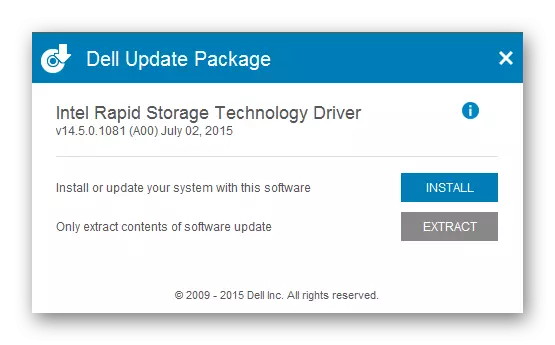
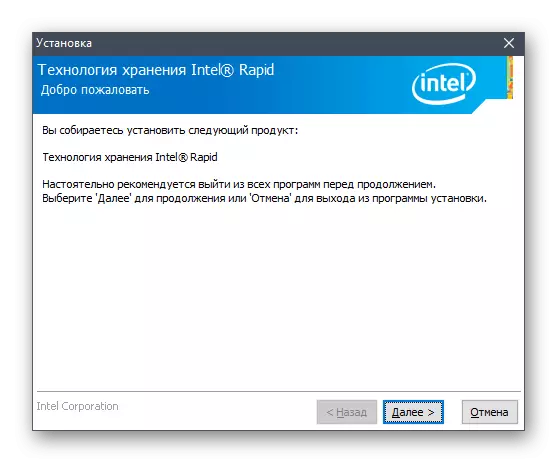
Pokud nainstalujete více než jednoho ovladače, nejprve doporučujeme dokončit instalaci všech, a pak restartovat notebook, aby se čas vykonával tento úkol. Poté můžete bezpečně přepnout na interakci se zařízením, kontrola správnosti jeho fungování.
Metoda 2: prostředek komplexní instalace
Nahoře jsme ukázali, jak si můžete vybrat několik řidičů řady Dell Vostro 15 3000 ke stažení z oficiálního místa. Faktem je, že princip jejich instalace se liší od jediného softwaru, takže jsme se rozhodli podrobněji zastavit na této metodě, přerušit téma práce s podporou.
- Opakujte v metodě 1 pro výběr více ovladačů pro instalaci najednou. Po kliknutí na tlačítko "Nahrát všechny" se otevře samostatné okno, kde by měla být licenční smlouva potvrzena, a můžete pokračovat ve stažení.
- Očekávejte stažení a spustit přijatý nástroj.
- Počkejte na kontrolu systému a proveďte zobrazené pokyny k dokončení instalace.
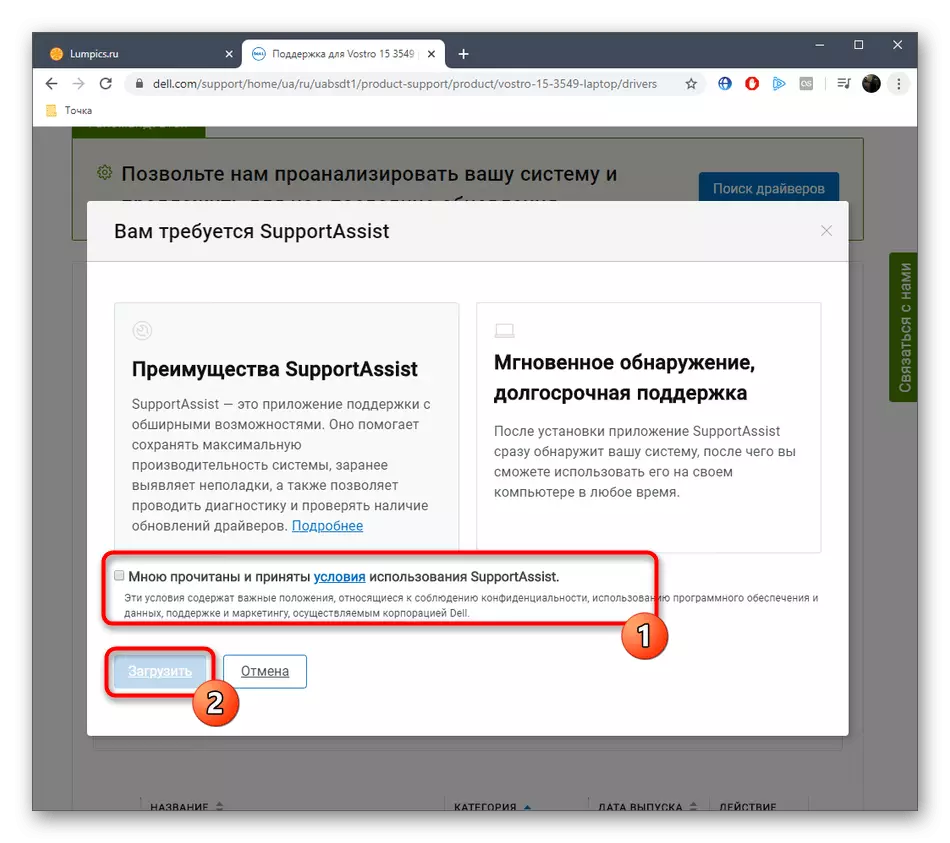


Pokud oznámení o potřebě potřeby restartovat operační systém, udělejte to tak, aby všechny změny vstoupily v platnost.
Metoda 3: Značkaný užitek
Nevýhodou podpory pro některé může být skutečnost, že tento nástroj funguje pouze jednou, a pak se automaticky vymaže, takže jej nebude možné použít neustále aktualizovat již nainstalované ovladače. Nicméně, pro to, Dell vytvořil samostatný nástroj, který chceme dále hovořit.
- Provedeny dřívější akce, které se dostanete na stránku podpory notebooku řady Dell Vostro Series 15 3000. Pro pohodlí vyberte kategorii "Dodatek".
- Poté začněte stahovat aktualizaci Dell kliknutím na odpovídající tlačítko.
- Spusťte přijatý instalační program prostřednictvím sekce "Stáhnout" v prohlížeči nebo složce, kde byla umístěna.
- V zobrazeném okně klikněte na tlačítko "Instalovat".
- Počkejte na konec přípravy na instalaci.
- Spustit aktualizaci Dell a spustit tuto aplikaci.
- Začněte kontrolovat aktualizace pro notebook a nainstalujte je podle pokynů zobrazených v okně.
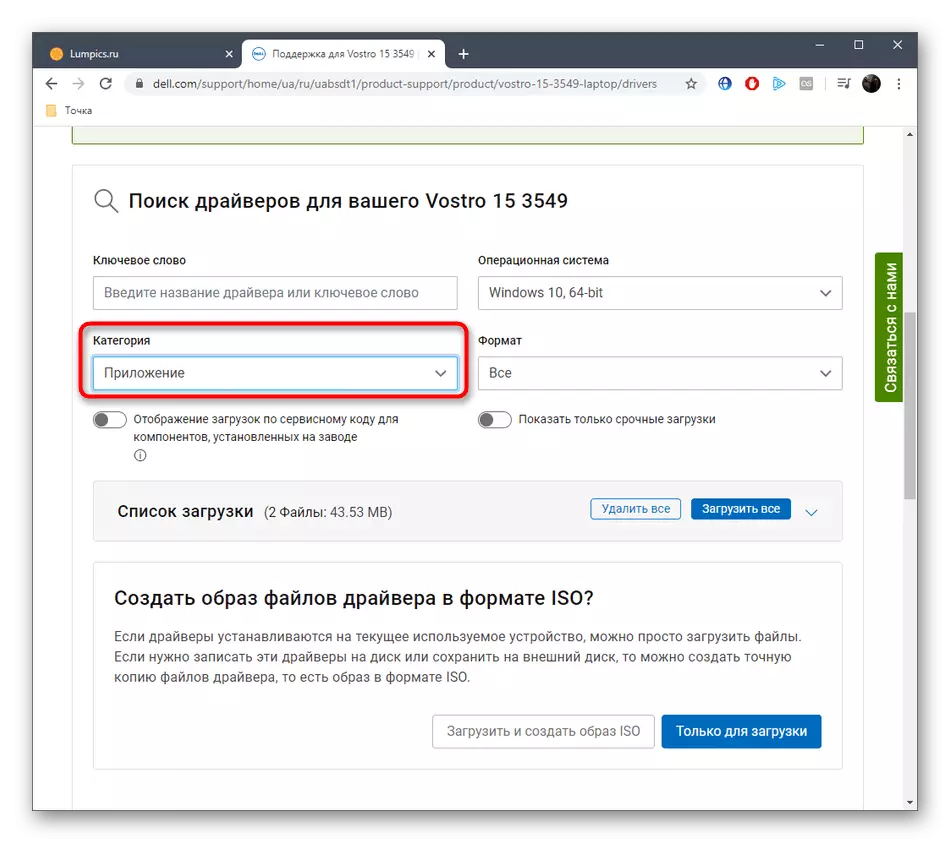

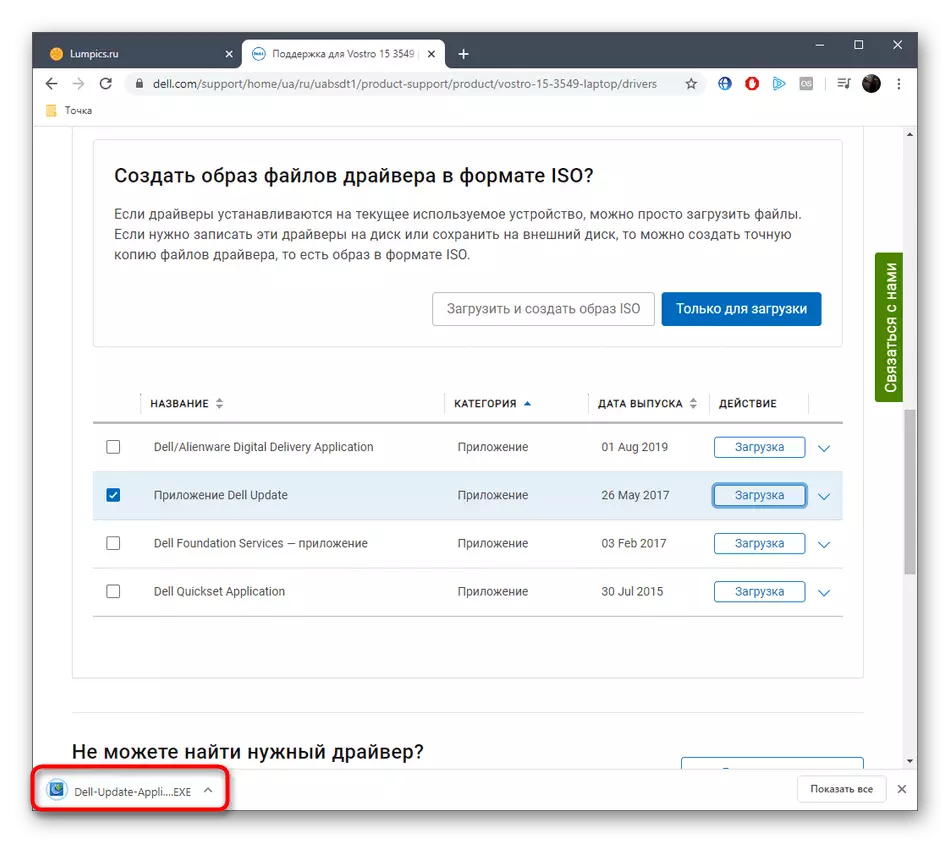


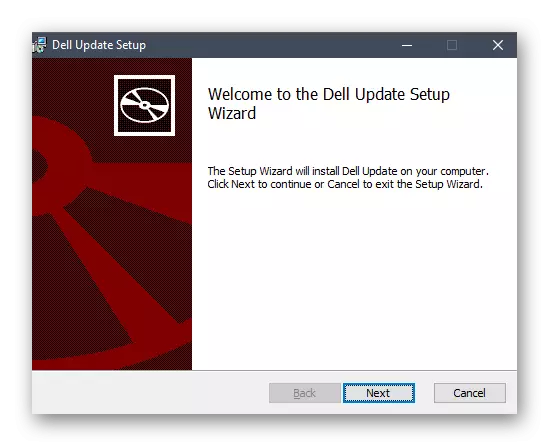
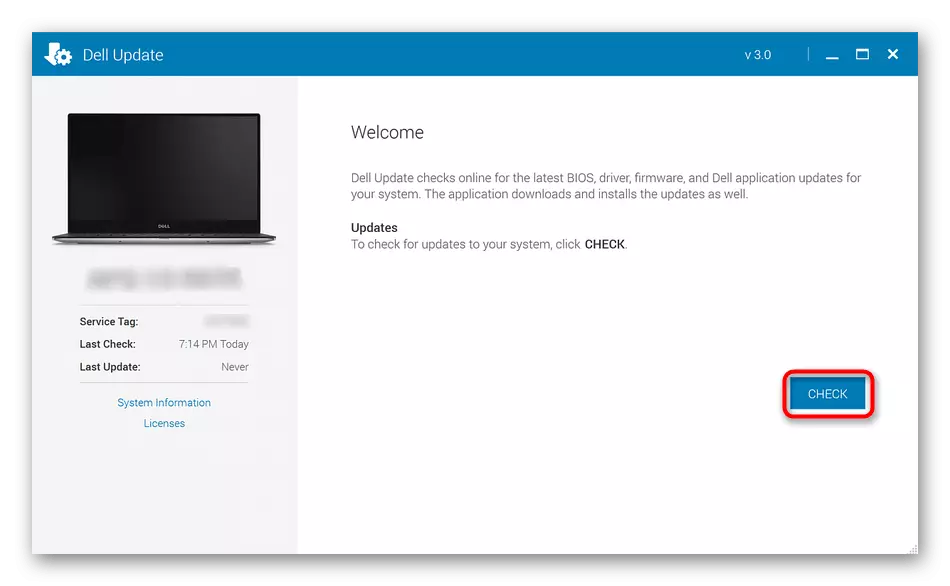
Metoda 4: Programy třetích stran
Na internetu nyní existuje mnoho pomocných programů, jehož hlavním úkolem je automaticky aktualizovat ovladače všech komponent. Jednou z těchto aplikací lze bezpečně používat jako plnohodnotný analogový analog o užitku výše, pokud z nějakého důvodu se ukázalo být nevhodné. Jako příklad, na našich webových stránkách, interakce s řešením DriverPack je zvažována, což je často používáno jako univerzální příručka, protože všechny programy tohoto tématu jsou extrémně podobné.
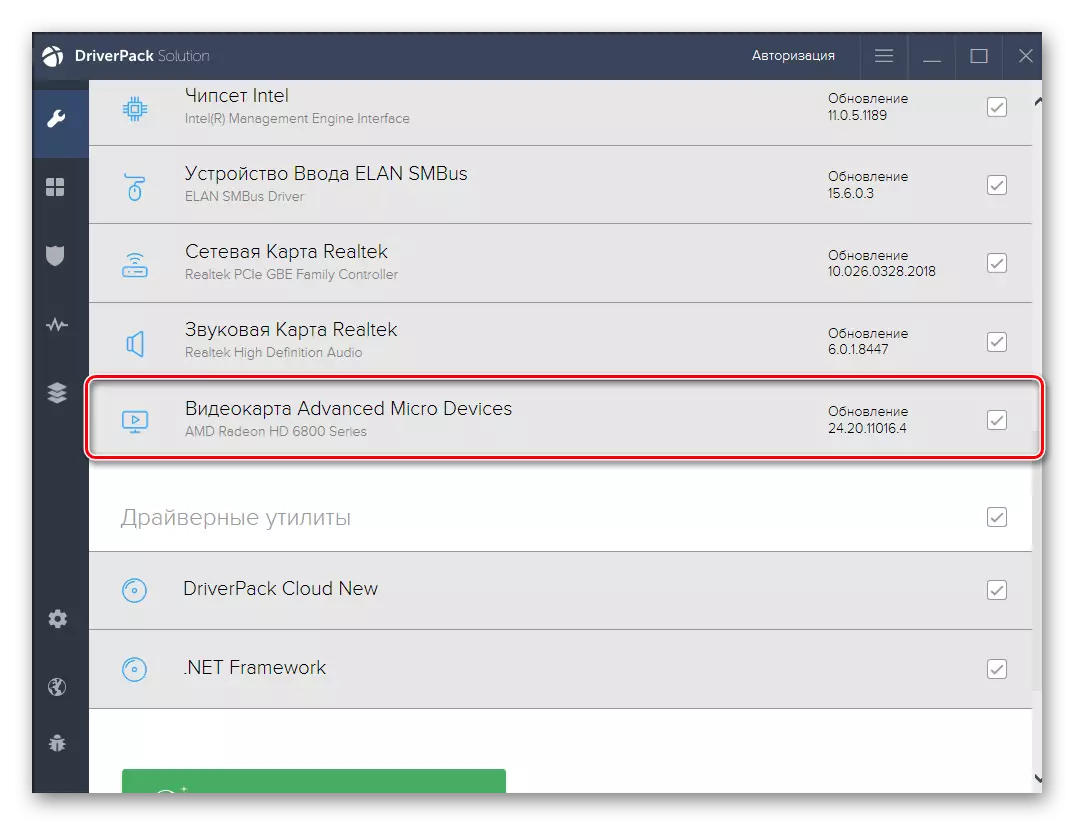
Přečtěte si více: Instalovat ovladače prostřednictvím řešení DriverPack
Pokud nevíte, která aplikace pro instalaci ovladačů si vybereme, doporučujeme Vám vyhledat pomoc od samostatného přezkumu na našich webových stránkách. Jeho autor provedl stručné popisy pro mnoho populárních aplikací tohoto druhu, takže můžete snadno najít vhodné pro sebe a můžete úspěšně instalovat ovladače pro každý notebook Dell Vostro 15 3000 série.
Přečtěte si více: Nejlepší programy pro instalaci ovladačů
Metoda 5: identifikátor hardwaru
Už víte, že každý notebook se skládá z několika komponent, které tvoří jeden operační systém. Modely uvažované dnes nevykazovaly výjimku, takže doporučujeme seznámit se s jinou metodou, která vám umožní načíst ovladače pro každou komponentu zvlášť. Tentokrát bude možnost založena na identifikátorech hardwaru, které jsou jedinečné a jsou definovány prostřednictvím správce zařízení v operačním systému. Poté je tento kód zadán na speciálním místě, výběrem vhodného softwaru. Nyní zůstane pouze stáhnout ovladač a nainstalovat jej. Pokud jste poprvé uslyšíte o této metodě, doporučujeme jej podrobněji studovat v jiném článku na našich webových stránkách kliknutím na záhlaví níže.

Přečtěte si více: Jak najít ovladač podle ID
Metoda 6: Možnost ve Správci zařízení
Zůstane demontovat pouze poslední dostupný způsob instalace ovladačů pro modely řady Dell Vostro Series 15 3000. To je použít standardní nástroj Windows umístěný ve Správci zařízení. Ovladač je přes něj aktualizován střídavě s výběrem samotných zařízení. Nevýhodou této metody je, že ne všechny soubory jsou úspěšně aktualizovány, protože někdy to znamená jednoduše určit komponentu a ukazuje, že nové ovladače nejsou nalezeny.
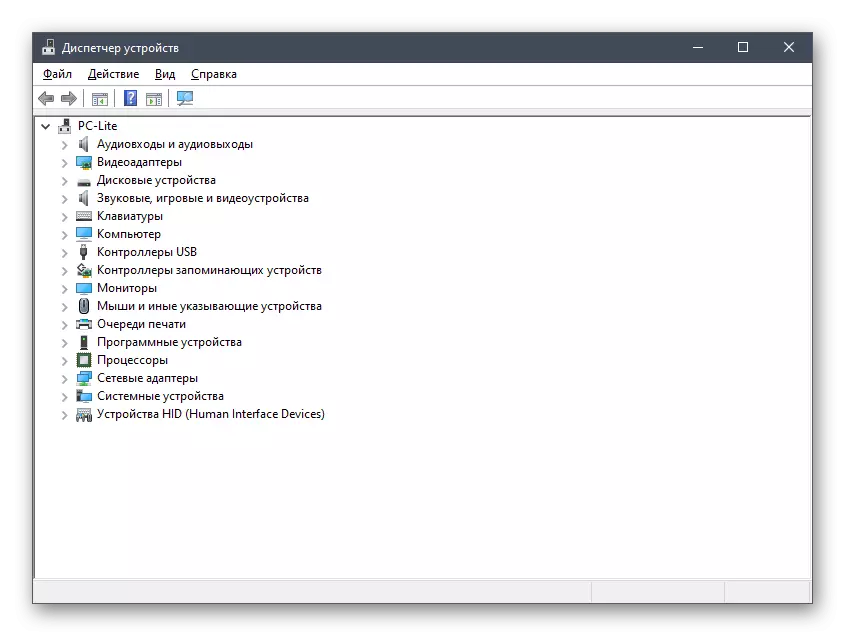
Přečtěte si více: Instalace ovladačů se standardními nástroji Windows
Právě jste se dozvěděli o šesti způsobech stahování ovladačů pro notebooky Dell Vostro 15 3000. Vyberte si pohodlný a začněte implementovat úkol. Před tím se ujistěte, že jste si jisti, že jste přesně identifikovali specifikaci zařízení.
